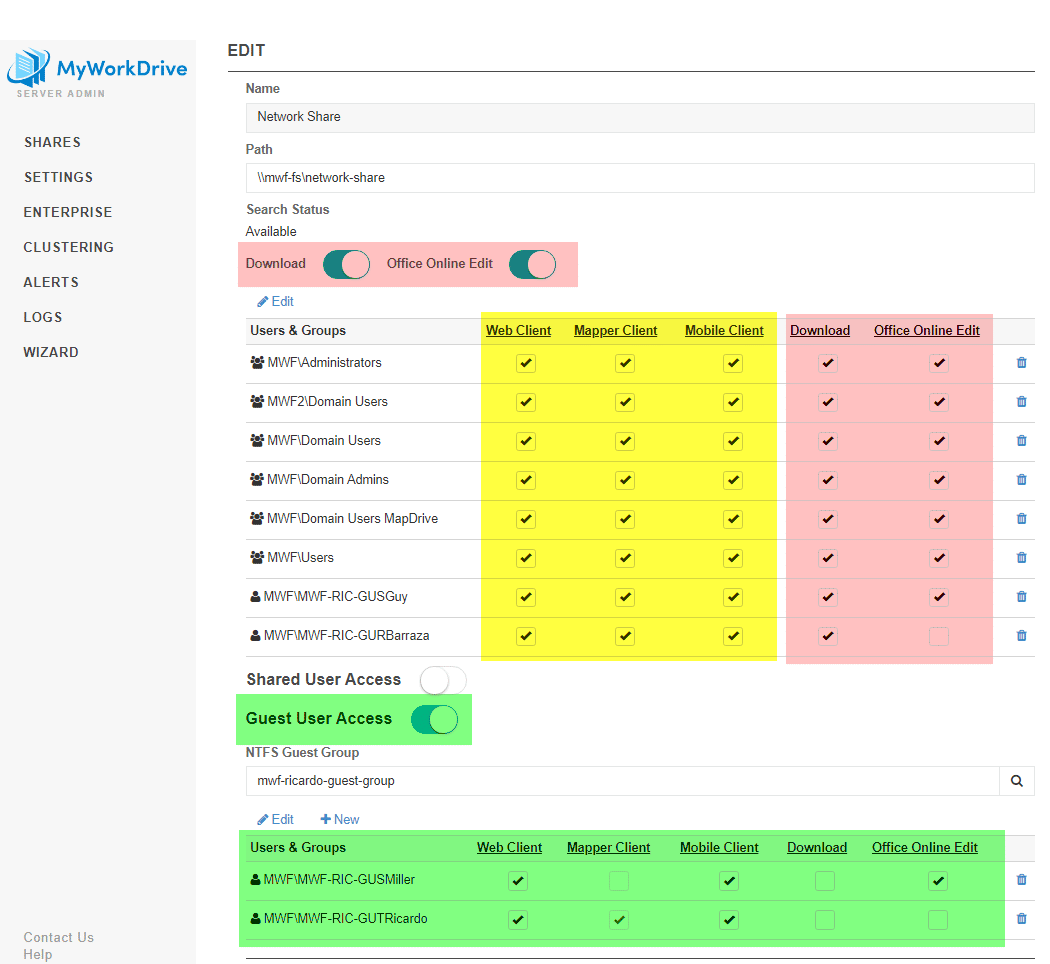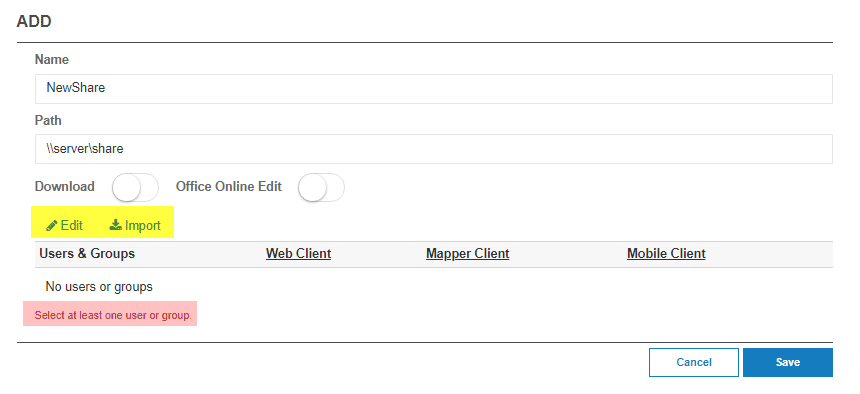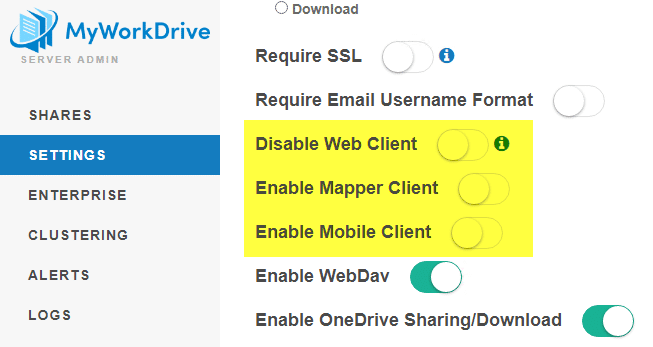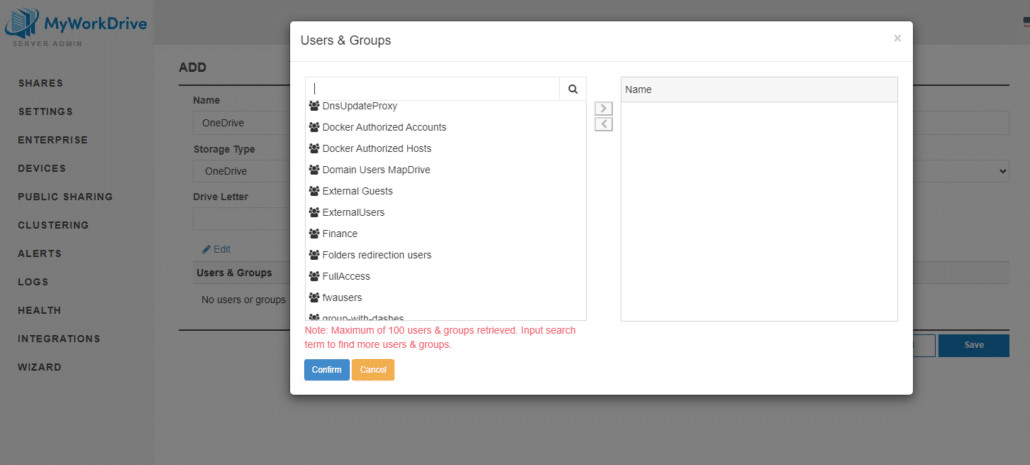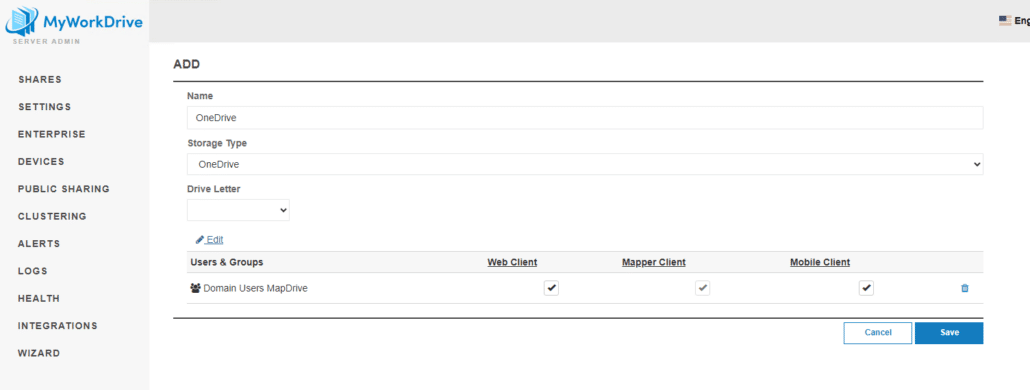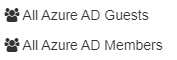Come possiamo aiutarvi oggi?
Impostazioni di autorizzazione granulari sulle condivisioni
Contenuti
PMI con identità Active Directory
MyWorkDrive Server Versione 6 ha introdotto autorizzazioni granulari sulle condivisioni, per fornire ulteriore flessibilità agli amministratori nella gestione del modo in cui gli utenti accedono a file e documenti condivisi. Fornisce le impostazioni per client, file/documenti (tramite DLP), E Utenti ospiti invitati.
Quando una casella non è selezionata nella matrice dei permessi, gli utenti o i gruppi che non hanno il segno di spunta non saranno in grado di utilizzare quella funzione: accedere tramite quel client, scaricare file, ecc.
Non tutte le autorizzazioni verranno sempre visualizzate nei dettagli della condivisione. Ad esempio, le opzioni Download e Modifica Office Online richiedono che DLP sia abilitato nelle Impostazioni aziendali e che le impostazioni principali impostate nella parte superiore dei dettagli di condivisione siano abilitate.
L'opzione per abilitare/disabilitare utenti/gruppi per i client MyWorkDrive e l'accesso utente ospite non verrà visualizzata se le funzionalità corrispondenti sono disabilitate o non configurate.
Le autorizzazioni granulari vengono visualizzate quando si modifica una condivisione nei dettagli della condivisione e i dettagli della condivisione sono stati rivisti per migliorare l'usabilità.
Quando si crea una condivisione, le autorizzazioni NTFS sono ora nidificate sotto Modifica e Importa. Ti viene richiesto di modificarli o importarli e un messaggio di avviso ti impedirà di salvare se non completi questo passaggio.
Una volta completato questo passaggio, la condivisione verrà caricata con le impostazioni predefinite. In questo caso, tieni presente che il Mapper Client non è abilitato né disponibile e il Download non viene visualizzato come opzione. Questo perché su questo server è abilitato DLP e il download non è abilitato nella parte superiore delle impostazioni di condivisione. Per fornire a utenti selezionati l'accesso al client Map Drive, utilizza le nuove autorizzazioni granulari! Il download deve essere abilitato affinché un utente/gruppo abbia i privilegi di Mapper Client.
Per facilità d'uso, puoi fare clic sull'intestazione della colonna per selezionare e deselezionare l'intera riga. Una volta abilitato il download, fare clic su Download nella riga di intestazione sopra le caselle di controllo per abilitare tutti gli utenti e i gruppi elencati.
Ricorda, MyWorkDrive non può aggiungere autorizzazioni a NTFS che non esistono già, ti forniamo solo la possibilità di aggiungere/modificare utenti/gruppi per limitare le autorizzazioni rispetto a quelle che l'utente avrebbe tramite SMB o VPN. Se hai bisogno di utenti/gruppi che non esistono in NTFS, aggiungili prima a NTFS!
Se un utente tenta di utilizzare un client per il quale non è approvato, tali condivisioni non verranno visualizzate e, se non sono disponibili condivisioni, l'utente riceverà il messaggio standard che non è stata fornita alcuna condivisione.
Domande comuni
Download e Office Online Edit non vengono visualizzati come opzioni, come faccio ad abilitarle
Il download e la modifica di Office Online fanno parte delle nostre funzionalità di prevenzione della perdita di dati. Fai clic qui per leggere come abilitare DLP sul tuo server. Tieni presente che DLP richiede una licenza Enterprise se non disponi di una licenza Enterprise Contatta l'ufficio vendite riguardo ad un aggiornamento.
Ho abilitato DLP, ma solo il download viene visualizzato come opzione. La modifica di Office Online non è disponibile.
Verificare che la modifica di Office Online 365 sia abilitata nelle impostazioni. Puoi leggere altro a questo proposito qui.
L'accesso Utente Ospite non appare come un'opzione per me, come posso abilitarlo?
L'accesso utente guest è abilitato nelle impostazioni aziendali e richiede un'integrazione con AzureAD. Leggi la guida completa alla configurazione e guarda il video qui per ulteriori dettagli
Una delle opzioni Cliente non è disponibile sulle mie Azioni
Tutti e tre i client – Web, Mapper e Mobile – possono essere disabilitati nella pagina Impostazioni. Se disabilitati, non verranno visualizzati come opzione nelle autorizzazioni granulari. Ricontrolla le impostazioni e abilitale per l'accesso degli utenti.
MyWorkDrive versione 6.4 introdotta utilizzando l'archiviazione SharePoint e OneDrive, oltre a SMB con autorizzazioni NTFS.
Le autorizzazioni granulari funzionano in modo leggermente diverso con le condivisioni OneDrive e SharePoint, in quanto non sono presenti autorizzazioni NTFS e nulla da importare.
Quando modifichi la condivisione e aggiungi utenti/gruppi da AD, definisci quali utenti/gruppi dovrebbero vedere la condivisione nel client MyWorkDrive.
Le autorizzazioni granulari con OneDrive e SharePoint ti consentono la stessa capacità di controllare client e funzionalità per utente e gruppo, proprio come le condivisioni SMB. È possibile disabilitare le condivisioni per utenti/gruppi diversi o in client diversi.
Quando l'utente fa clic per visualizzare la condivisione nel client, verrà autenticato su OneDrive o SharePoint tramite le credenziali Entra ID. Gli utenti potrebbero non visualizzare questo messaggio se hanno già effettuato l'accesso ad Azure (SSO)
Il fatto che venga loro concessa l'autorizzazione per visualizzare il contenuto dell'account OneDrive o del davanzale del sito di SharePoint dipende dalle relative autorizzazioni in Azure. Come le condivisioni SMB, l'utente deve disporre delle autorizzazioni sottostanti in Azure per visualizzare le condivisioni.
Con autenticazione Entra ID e archiviazione di Azure
MyWorkDrive versione 7 introduce Entra ID per l'identità, Condivisioni locali tramite account di sistema e account del servizio di condivisione SMB, E Opzioni di archiviazione di Azure tramite identità gestita, autenticazione ID Entra, stringa di connessione e token SAS.
Con Entra ID e Archiviazione di Azure, le autorizzazioni granulari non sfruttano più le autorizzazioni NTFS nel file system, poiché non esistono autorizzazioni NTFS con questi tipi di condivisione e identità Entra ID. Come OneDrive/SharePoint, le autorizzazioni granulari sulle condivisioni in MyWorkDrive vengono utilizzate per definire chi può vedere e montare la radice della condivisione. Il fatto che l'utente disponga effettivamente dell'autorizzazione per usare la condivisione dipende dalle autorizzazioni sottostanti nella condivisione o in Azure.
IL grafico che confronta le opzioni di archiviazione nell'articolo Opzioni di archiviazione visualizza il sistema di autorizzazione e le credenziali sottostanti per i diversi tipi di archiviazione.
Le autorizzazioni granulari con Entra ID e Archiviazione di Azure ti consentono la stessa capacità di controllare client e funzionalità per utente e gruppo, proprio come le condivisioni SMB. È possibile disabilitare le condivisioni per utenti/gruppi diversi o in client diversi.
Gruppi "Tutti gli utenti".
Per facilitare la configurazione nei casi in cui una condivisione dovrebbe essere disponibile a “tutti”; MyWorkDrive mostra due gruppi che generiamo per facilitare la distribuzione delle condivisioni a "tutti"
Quando assegni utenti e gruppi a una condivisione, vedrai in cima all'elenco "Tutti gli ospiti Entra ID" e "Tutti i membri Entra ID"
Quando si utilizzano questi gruppi,
Tutti i membri ID Entra sono tutti gli utenti membri che hanno un account attivo nel tuo ID Entra (non ospiti o altri tipi di utenti
Tutti gli ospiti con ID Entra sono tutti gli utenti ospiti B2B invitati che hanno un account attivo (non scaduto). Scopri di più sugli utenti guest B2B in questo articolo di Microsoft.
Questi gruppi simulati hanno lo scopo di emulare la funzionalità presente in altre funzionalità di Azure/Teams/Office Online come "Tutte le società", che non esiste nell'ID Entra.
Come per tutte le autorizzazioni di utenti/gruppi quando si utilizza Entra ID e archiviazione di Azure, agli utenti devono essere assegnati ruoli, autorizzazioni sulle condivisioni o accesso tramite un account dotato di autorizzazione per ottenere effettivamente l'accesso a file e cartelle. La semplice assegnazione di "Tutti i membri ID Entra" non garantisce alcuna autorizzazione sottostante all'archiviazione.